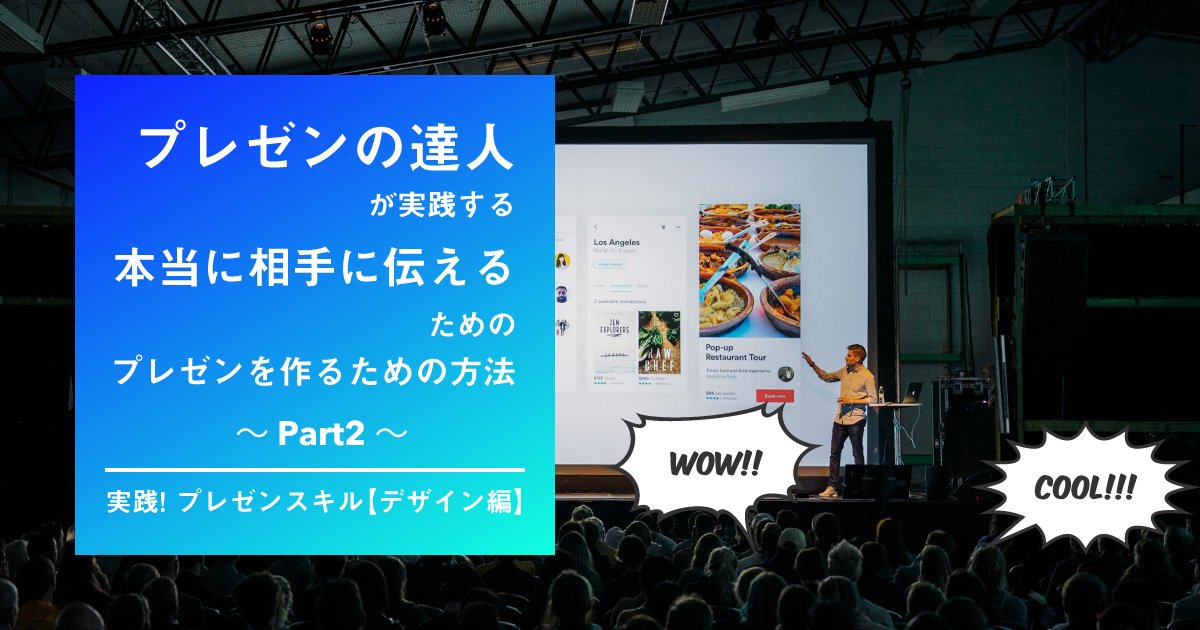
◆ はじめに
皆さん、こんにちは。エンジニアを目指す学生を応援するメディア「Career Tech」です。前回の記事ではプレゼンにおいて「構成」という要素が重要であることをお伝えさせていただきました。
「構成」という武器を使うことで、より自らのプレゼンを印象づけるヒントとなったのではないでしょうか?
今回は、プレゼントと言うと思い浮かべるもう一つの重要な要素、「スライドデザイン」について、プレゼンの達人たちを具体的な例として、学んで行きたいと思います。
◆ イケてるスライドデザインはプレゼンをより魅力的にする
Photo by Freepik
さて、スライドデザインを良くすることで、どのようなメリットや効果を得ることが出来るでしょうか?
最も強い効果として挙げられるのは、退屈なプレゼンに対して惹きつけることが出来るというものです。
人間が集中力をキープできるのは3分までとも言われています。
そうした中で、いかに素晴らしい構成や準備を進めていても、そもそも人間には理解することが出来ません。
しかし、デザインとはそもそも「見ている人間を惹きつける」という基本原理のもと、生み出された学問です。
これをプレゼンに応用しない手はありません。
ご存じの方も多いかとは思いますが、ここではTEDをお手本にしてみたいと思います。
TEDというのは「広める価値のあるアイデア」というスローガンのもと、カンファレンスを開催しているNPOであり、インターネット上で多くの高品質なプレゼンテーションの動画を公開しています。
今回はそんな中でも、東大入試の合格を目指す人工知能「東ロボくん」の開発者でもある
新井紀子さんのプレゼンテーションを例に挙げたいと思います。
まずは、実際のプレゼンテーションを見てもらうと良いと思います。
新井紀子: ロボットは大学入試に合格できるか? | TED Talk | TED.com
新井さんのスライドデザインは決して派手なものではありませんが、あとに述べる基本を守り作られています。
実際のところ、皆さんも研究発表などで「証拠となる数字やデータを示し、自分の主張に正当性を持たせる」といったようなプレゼンを行ったことはあるのではないでしょうか?
まだという方もこれからそのようなプレゼンを行う機会はまだまだあると思います。
そういった発表をする時は、ついついデータを並べたり、文字で説明をしようとしたりしてデザインを蔑ろにしてしまう事ってありますよね?
しかしながら、これから学ぶデザインにおける重要な法則をいくつか守ることでより今までのものから、ワンランク上のスライドデザインへとレベルアップすることが出来るようになると思います。
◆ イケてるデザインを構成するための4つのデザイン原則
今回は、多くの読者から支持を受け、20年以上前から読まれ続けている大ベストセラー、非デザイナー職向けのデザイン本の大家である「ノンデザイナーズ・デザインブック」からスライドデザインにおいて本当に重要なデザイン原則を4つご紹介したいと思います。
近接
まず初めに覚えたいのは、近接の原則です。
近接とは「関連した情報をまとめてグループ化し、近づけること」であり、図にも示されている通り、同系統の情報を近づけることや見出しとテキストを固めて配置することでより視認性を高め、また情報を伝える際のノイズを省くことが出来ます。
パワーポイントでは箇条書きのテンプレートが主ですので、勝手にこの原則が当てはめられていますが自由配置を使用した際に、情報がバラバラになってしまうことがあると思います。
しかし、近接の原則を意識するだけで、情報を正しく配置することが出来ます。
整列
次に意識しておきたいのが、整列の原則です。
整列とは「関連した情報の始まり部分や終わり部分を揃えること」ということで、行頭や行末を揃えることによって、脳が勝手に見えないはずのラインを引き、そして情報を無意識下で追いやすくなること意図しています。
こちらもノイズが入りづらくなり、より集中してプレゼンを聞いてもらうことが出来ます。
反復
次もそんなに難しくありません。反復の原則です。
反復とは「デザイン上の特徴を何度も繰り返すこと」であり、装飾やフォントに見出しの意味をアンカリングし、よりプレゼンを理解しやすいものにします。
また見た目を画一的なものにすることで、退屈なスライドにデザイン的なリズムを生み出し、視覚的にも面白さを加えることが出来ます。
見出し項目や箇条書きには、このフォントでこのサイズと決めておくと良いかもしれません。
コントラスト
最後にコントラストの原則です。
コントラストとは「対比」のことであり、「はっきりした違いを生み出すこと」です。
この原則も、情報の整理に貢献するだけでなく、視覚的に飽きさせないというスライドデザインを作る上で欠かせない役割を担っています。
注意を働かせたい部分のみを対比することで、目線をキャッチし、もしも興味があれば、より詳しい内容をその下に書いてある説明から読み取ることが出来る、そんなスライドとして仕上がるため、あとで配布資料としてスライドを配る場合にも有効な原則です。
◆ スライドデザインを1ランク上げるための小技
さて、デザインの4原則については学ぶことが出来ました。
これらの原則を使い、今からスライドデザインを始めてもらいたいところですが、あなたのスライドをもう一歩洗練されたものにするためのちょっとしたテクニックもご紹介したいと思います。
スタイリッシュな色を選ぶための方法
イケてると言われるスライドの共通点として、かっこいい色を選んでいるケースが圧倒的です。
今でデザインの原則についてきて述べた通り、もちろん色にも法則性があります。まずは、
1、背景色
2、文字色
3、注意を惹かせたい色
の3色を決めてください。 そしてこれらを4:2:1の割合で使ってみてください。
それだけでも十分効果があるかと思います。
更に、イケてるスライドデザインの多くは、同じ赤でも、くすんだものや蛍光っぽものまで色々な赤から最適なモノを選び抜かれているようで、一方で自分がスライドを作る際には、あまりの色の多さに「なにを選べば良いんだ…」と絶望してしまうことが多かれ少なかれあるかとは思います。
色選びに失敗してしまっては、色の割合が正しくても元も子もないデザインとなってしまいます。
配色が苦手、色彩センスが欲しい、そう感じているあなたにオススメのサイトがあります。
それがAdobeが公開している色見本サイト、Adobe Color CCです。
このAdobe Color CCを使うことで、色々な色の組み合わせから、自分の好きな色の組み合わせを選べるだけでなく
他のユーザーからのお気に入り数を参考にした人気順に並べ替えることも出来ます。
大体の場合は、このサイトで上位に来ているカラーセットを選ぶことが得策でしょう。
私も色彩感覚が乏しい方だと思っているのでいつも使わせてもらっています。そんなわけでとてもオススメです!
イケてるフォントを選ぶための方法
イケてるスライドデザインの共通項として、もちろんフォントについても避けられない要素の1つです。
多くの方が犯しがちなミスなのですが、デザインの経験がない人がスライドをデザインする場合、基本的には、1つのスライドファイルにつき1つのフォントをずっと最初から最後まで使うべきです。
反復の原則でも出てきましたが、途中でフォントを変えることで聴衆を混乱させてしまう可能性が生まれるからです。
日本語のフォントを選ぶ場合、Widowsをお使いの方は「メイリオ」を、Macをお使いの方は「ヒラギノ角ゴ」を選択することをオススメします。多くの場合、これらのフォントを選んでおいて間違いはありません。
もしもこだわりたい方がいらっしゃった場合のためにお話すると、 無料フォントでもスペックが高いのが、GoogleとAdobeが共同開発した「源ノ角ゴシック」です。
こちらはAdobeのサービスであるTypeKitにて、入手可能です。
とても使い勝手が良いので、可能であればインストールしておくことをオススメします。
無料でも使える!? Typekitまとめ:16年春【正しく知り活用しよう】 | Adobe Creative Station
日本語のフォントを選ぶ場合、Widowsをお使いの方は「Arial」を、Macをお使いの方は「Helvetica」を選択することをオススメします。そもそも、「Helvetica」はフォントの王様と言われており、多くの有名企業がこぞって企業ロゴに採用しています。日本ではPanasonicやMUJIなどが代表例でしょう。
マイクロソフトがそのHelveticaを真似て作ったのが「Arial」ですので、こちらもこの2つを選んでおけば、まず間違えることはないでしょう。こだわりたい方にオススメのフォントとしては「Roboto」というフォントが挙げられます。Googleが開発したこのフォントはAndroidやGoogle Chromeのフォントとして採用されており、上記の2つのフォントと比べて、やや細身な文字が特徴です。こちらもGoogleFontsより無料でインストールできます。
文字をジャンプさせる
上の図を見ていただくと、直感的に意味がわかるかと思います。
もしもあなたが「2020年卒」であることを伝えたい時、上と下のどちらを選ぶでしょうか?
もちろん下のほうが強調されたデザインになっていることは言うまでもありません。
このように伝えたい一部分だけ、フォントサイズを変えて大きくすることでデザイン的にスタイリッシュな見た目に変えることが出来るだけでなく、なにを伝えたいのかという部分でメリハリをつけることができます。
◆ まとめ
「スライドデザイン編」、いかがだったでしょうか?
就活を始めていらっしゃるエンジニア学生の皆さんが、今後どういった機会でプレゼンをされるのかは分かりません。
もしかしたら、逆求人イベントなのかもしれませんし採用面接でプレゼンを求められる場合もあります。
しかし最後まで、意識していただきたいのは「プレゼンは相手になにかを伝えるための手段に過ぎない」ということです。
・自分が本当に伝えたい核となるメッセージは何なのか?
・相手にどういった行動を起こしてほしくてプレゼンするのか?
・相手にとってのメリットはなにか?
というような構成編で学んだ、プレゼンの必須要素を意識し、そこに向けて必要なプレゼンのスライドを、コアを伝えるためにデザインし、実際にプレゼンをして伝える。
自分は凄いとおごるためでもなく、自分のスライドデザインは凄いといばるためでもありません。
あくまでも相手に伝えるという手段であることを、最後まで頭の片隅で意識していただけるとありがたいです。
この2回の連載を活かし、構成、そしてスライドデザインで差をつけ、自分の理想とする未来を実現するための手助けとなることを期待しています。頑張ってください!
ランキング
-
1
就活生必見!達人たちから学ぶプレゼンの極意【スライドデザイン編】◆ はじめに皆さん、こんにちは。エンジニアを目指す学生を応援するメディア「Career Tech」です。前回の記事ではプレゼンにおいて「構成」という要素が重要であることをお伝えさせていただきました。「構成」という武器を使うことで、より自らのプレゼンを印象づけるヒントとなったのではないでしょうか? 今回は、プレゼントと言うと思い浮かべるもう一つの重要な要素、「スライドデザイン」について、プレゼンの達人たちを具体的な例として、学んで行きたいと思います。◆ イケてるスライドデザインはプレゼンをより魅力的にするPhoto by Freepikさて、スライドデザインを良くすることで、どのようなメリットや効果を得ることが出来るでしょうか? 最も強い効果として挙げられるのは、退屈なプレゼンに対して惹きつけることが出来るというものです。 人間が集中力をキープできるのは3分までとも言われています。 そうした中で、いかに素晴らしい構成や準備を進めていても、そもそも人間には理解することが出来ません。 しかし、デザインとはそもそも「見ている人間を惹きつける」という基本原理のもと、生み出された学問です。これをプレゼンに応用しない手はありません。 ご存じの方も多いかとは思いますが、ここではTEDをお手本にしてみたいと思います。 TEDというのは「広める価値のあるアイデア」というスローガンのもと、カンファレンスを開催しているNPOであり、インターネット上で多くの高品質なプレゼンテーションの動画を公開しています。 今回はそんな中でも、東大入試の合格を目指す人工知能「東ロボくん」の開発者でもある新井紀子さんのプレゼンテーションを例に挙げたいと思います。 まずは、実際のプレゼンテーションを見てもらうと良いと思います。新井紀子: ロボットは大学入試に合格できるか? | TED Talk | TED.com新井さんのスライドデザインは決して派手なものではありませんが、あとに述べる基本を守り作られています。実際のところ、皆さんも研究発表などで「証拠となる数字やデータを示し、自分の主張に正当性を持たせる」といったようなプレゼンを行ったことはあるのではないでしょうか?まだという方もこれからそのようなプレゼンを行う機会はまだまだあると思います。そういった発表をする時は、ついついデータを並べたり、文字で説明をしようとしたりしてデザインを蔑ろにしてしまう事ってありますよね?しかしながら、これから学ぶデザインにおける重要な法則をいくつか守ることでより今までのものから、ワンランク上のスライドデザインへとレベルアップすることが出来るようになると思います。◆ イケてるデザインを構成するための4つのデザイン原則今回は、多くの読者から支持を受け、20年以上前から読まれ続けている大ベストセラー、非デザイナー職向けのデザイン本の大家である「ノンデザイナーズ・デザインブック」からスライドデザインにおいて本当に重要なデザイン原則を4つご紹介したいと思います。近接まず初めに覚えたいのは、近接の原則です。近接とは「関連した情報をまとめてグループ化し、近づけること」であり、図にも示されている通り、同系統の情報を近づけることや見出しとテキストを固めて配置することでより視認性を高め、また情報を伝える際のノイズを省くことが出来ます。 パワーポイントでは箇条書きのテンプレートが主ですので、勝手にこの原則が当てはめられていますが自由配置を使用した際に、情報がバラバラになってしまうことがあると思います。 しかし、近接の原則を意識するだけで、情報を正しく配置することが出来ます。整列 次に意識しておきたいのが、整列の原則です。 整列とは「関連した情報の始まり部分や終わり部分を揃えること」ということで、行頭や行末を揃えることによって、脳が勝手に見えないはずのラインを引き、そして情報を無意識下で追いやすくなること意図しています。 こちらもノイズが入りづらくなり、より集中してプレゼンを聞いてもらうことが出来ます。反復 次もそんなに難しくありません。反復の原則です。 反復とは「デザイン上の特徴を何度も繰り返すこと」であり、装飾やフォントに見出しの意味をアンカリングし、よりプレゼンを理解しやすいものにします。 また見た目を画一的なものにすることで、退屈なスライドにデザイン的なリズムを生み出し、視覚的にも面白さを加えることが出来ます。 見出し項目や箇条書きには、このフォントでこのサイズと決めておくと良いかもしれません。コントラスト最後にコントラストの原則です。 コントラストとは「対比」のことであり、「はっきりした違いを生み出すこと」です。 この原則も、情報の整理に貢献するだけでなく、視覚的に飽きさせないというスライドデザインを作る上で欠かせない役割を担っています。 注意を働かせたい部分のみを対比することで、目線をキャッチし、もしも興味があれば、より詳しい内容をその下に書いてある説明から読み取ることが出来る、そんなスライドとして仕上がるため、あとで配布資料としてスライドを配る場合にも有効な原則です。◆ スライドデザインを1ランク上げるための小技さて、デザインの4原則については学ぶことが出来ました。 これらの原則を使い、今からスライドデザインを始めてもらいたいところですが、あなたのスライドをもう一歩洗練されたものにするためのちょっとしたテクニックもご紹介したいと思います。 スタイリッシュな色を選ぶための方法イケてると言われるスライドの共通点として、かっこいい色を選んでいるケースが圧倒的です。 今でデザインの原則についてきて述べた通り、もちろん色にも法則性があります。まずは、 1、背景色 2、文字色 3、注意を惹かせたい色 の3色を決めてください。 そしてこれらを4:2:1の割合で使ってみてください。 それだけでも十分効果があるかと思います。更に、イケてるスライドデザインの多くは、同じ赤でも、くすんだものや蛍光っぽものまで色々な赤から最適なモノを選び抜かれているようで、一方で自分がスライドを作る際には、あまりの色の多さに「なにを選べば良いんだ…」と絶望してしまうことが多かれ少なかれあるかとは思います。 色選びに失敗してしまっては、色の割合が正しくても元も子もないデザインとなってしまいます。配色が苦手、色彩センスが欲しい、そう感じているあなたにオススメのサイトがあります。 それがAdobeが公開している色見本サイト、Adobe Color CCです。Adobe Color CCこのAdobe Color CCを使うことで、色々な色の組み合わせから、自分の好きな色の組み合わせを選べるだけでなく他のユーザーからのお気に入り数を参考にした人気順に並べ替えることも出来ます。 大体の場合は、このサイトで上位に来ているカラーセットを選ぶことが得策でしょう。私も色彩感覚が乏しい方だと思っているのでいつも使わせてもらっています。そんなわけでとてもオススメです! Adobe Color CCイケてるフォントを選ぶための方法イケてるスライドデザインの共通項として、もちろんフォントについても避けられない要素の1つです。 多くの方が犯しがちなミスなのですが、デザインの経験がない人がスライドをデザインする場合、基本的には、1つのスライドファイルにつき1つのフォントをずっと最初から最後まで使うべきです。 反復の原則でも出てきましたが、途中でフォントを変えることで聴衆を混乱させてしまう可能性が生まれるからです。 日本語のフォントを選ぶ場合、Widowsをお使いの方は「メイリオ」を、Macをお使いの方は「ヒラギノ角ゴ」を選択することをオススメします。多くの場合、これらのフォントを選んでおいて間違いはありません。 もしもこだわりたい方がいらっしゃった場合のためにお話すると、 無料フォントでもスペックが高いのが、GoogleとAdobeが共同開発した「源ノ角ゴシック」です。 こちらはAdobeのサービスであるTypeKitにて、入手可能です。 とても使い勝手が良いので、可能であればインストールしておくことをオススメします。 無料でも使える!? Typekitまとめ:16年春【正しく知り活用しよう】 | Adobe Creative Station日本語のフォントを選ぶ場合、Widowsをお使いの方は「Arial」を、Macをお使いの方は「Helvetica」を選択することをオススメします。そもそも、「Helvetica」はフォントの王様と言われており、多くの有名企業がこぞって企業ロゴに採用しています。日本ではPanasonicやMUJIなどが代表例でしょう。 マイクロソフトがそのHelveticaを真似て作ったのが「Arial」ですので、こちらもこの2つを選んでおけば、まず間違えることはないでしょう。こだわりたい方にオススメのフォントとしては「Roboto」というフォントが挙げられます。Googleが開発したこのフォントはAndroidやGoogle Chromeのフォントとして採用されており、上記の2つのフォントと比べて、やや細身な文字が特徴です。こちらもGoogleFontsより無料でインストールできます。 Roboto - Google Fonts文字をジャンプさせる上の図を見ていただくと、直感的に意味がわかるかと思います。 もしもあなたが「2020年卒」であることを伝えたい時、上と下のどちらを選ぶでしょうか? もちろん下のほうが強調されたデザインになっていることは言うまでもありません。 このように伝えたい一部分だけ、フォントサイズを変えて大きくすることでデザイン的にスタイリッシュな見た目に変えることが出来るだけでなく、なにを伝えたいのかという部分でメリハリをつけることができます。 ◆ まとめ「スライドデザイン編」、いかがだったでしょうか? 就活を始めていらっしゃるエンジニア学生の皆さんが、今後どういった機会でプレゼンをされるのかは分かりません。 もしかしたら、逆求人イベントなのかもしれませんし採用面接でプレゼンを求められる場合もあります。 しかし最後まで、意識していただきたいのは「プレゼンは相手になにかを伝えるための手段に過ぎない」ということです。 ・自分が本当に伝えたい核となるメッセージは何なのか?・相手にどういった行動を起こしてほしくてプレゼンするのか? ・相手にとってのメリットはなにか?というような構成編で学んだ、プレゼンの必須要素を意識し、そこに向けて必要なプレゼンのスライドを、コアを伝えるためにデザインし、実際にプレゼンをして伝える。 自分は凄いとおごるためでもなく、自分のスライドデザインは凄いといばるためでもありません。 あくまでも相手に伝えるという手段であることを、最後まで頭の片隅で意識していただけるとありがたいです。 この2回の連載を活かし、構成、そしてスライドデザインで差をつけ、自分の理想とする未来を実現するための手助けとなることを期待しています。頑張ってください!参考書籍:ノンデザイナーズ・デザインブック [第4版]/Robin Williams/マイナビ出版 -
2
新卒ITエンジニアの面接対策プロのエンジニア就活アドバイザーが教える就活ノウハウ 面接の形態として最も一般的なのは、1次面接・2次面接・最終面接というフローです。もちろん、企業によって回数、評価基準などは違うため、一概には言えませんが、それぞれの面接でどのような事が聞かれるのか、おおまかな質問内容の傾向と対策をご紹介します。 目次 ◆ 新卒ITエンジニアの面接で聞かれる内容と対策 ◆ 面接を通して企業がチェックしているポイント ◆ 面接で落ちるNGワード ◆ 終わりに:面接前にしておくべき心構え ◆新卒ITエンジニアの面接で聞かれる内容と対策人のせい・環境のせいにする発言 面接で様々な質問を投げかけられると、どうしても良い事や華々しい成果ばかり伝えるわけには行かず、失敗した事や、成果が出なかった事について話さざるを得なくなります。しかし、失敗や成果が出ない事は全く悪いことではありません。企業は、それを通して何を学んだか?どんな風に解決したかを見ています。そのため、失敗や成果が出なかった事に対して思慮深さを見せられるように意識しましょう。 その中で、絶対に言ってはいけない事は、周りや環境のせいであるという旨の発言です。なぜ失敗してしまったと思いますか?と聞かれた時に、「チームメンバーがダメだったからです。」と応えてしまったら、思慮深さをアピールする事はできませんし、企業側に「自己改善ができない人間なのだな」という印象を持たれてしまいます。 そのため、人のせい・環境のせいにする発言は控えましょう。どんな状態であっても、その中で自分が何ができたかを考え、それを発言するようにしましょう。 第一志望でないこと告げること 面接では、あなたが入社する意志があるかどうかが常に判断されています。内定を出すという事は企業にとって、大きなリスクだからです。学生が内定を辞退する事は自由ですが、企業は一旦内定を出してしまうと、それを取り消す事ができません。限られた内定枠を出しても良いか?確実に入社してくれるか?を常に考えています。 「他に志望している企業を教えてください」と言われた際に、他企業の名をあげたり、他者の選考状況を正直に告げる事は構いませんが、第一志望でないと告げてしまうと、その時点で選考通過できなくなってしまう場合もあります。 明らかに、第一志望でない事がわかるような発言は控えましょう。 終わりに:面接に対する心構え 企業は、採用活動を始める前に、今年はどのような人材が、何人必要なのかを整理し、人事計画を練っています。いかに優秀な人材であっても、その企業の人事計画に反していたり、アピールするポイントがずれてしまっていたりすれば、採用されない場合もあります。事前に、採用情報を取得したり、OB訪問したりなどすることで、企業の求める人材像がどのようなものなのか知ることも大切です。自分に嘘をつく必要はありませんが、自分の魅力と、企業の求める要素が噛み合うように話すことを意識しましょう。 -
3
面接官を唸らせる逆質問とは?プロのエンジニア就活アドバイザーが教える就活ノウハウ 面接前に逆質問の準備はしているでしょうか?逆質問は、時に合否を左右するほど重要なものですが、しっかりと対策をしている学生は少ないように思います。今回は、逆質問の事前準備が大切な理由と、逆質問を考えるポイントをご紹介します。 目次 u なぜ逆質問の事前準備が必要なのか? u 逆質問の考え方のポイント u 終わりに:大切なのは'時間を有効に使うこと' ◆なぜ逆質問の事前準備が必要なのか? 面接は、基本的に面接官が学生に向けて質問をすることで進行します。それとは逆に学生が面接官に向けて質問することを逆質問と言います。面接の最後に面接官から「何か質問はありますか?」と聞かれたら、逆質問の始まりです。逆質問は、多くの場合選考の一環とされており、逆質問も含めて面接官は学生を評価しています。面接の準備をするのと同様に、逆質問でどのようなことを聞くかもあらかじめ準備しておくべきなのです。 逆質問は基本的に面接時間の最後に設定されています。そのため、面接官が最後に学生に抱く印象は逆質問によって大きく左右されます。逆質問によってそれまでよかった印象が下がってしまうこともありますし、逆に印象が良くなることもあります。しっかりと準備をして面接官の好感度をあげられるような質問をすることによって、面接官に良い印象を残して面接を終えることができるのです。熱意や入社意欲を伝えられる 逆質問によって、熱意や入社意欲を面接官に伝えることができます。 例えば、競合と比較した企業の弱点や課題についてや、今後の事業方針についてなどの質問です。業界や企業知識を織り交ぜた質問することで、企業に対しそれなりの時間を使っているということ面接官にアピールすることができます。「この学生は本当にうちの会社に入りたくて努力をしているんだ」ということが伝われば、好印象につながります。今後の選考やキャリアに有意義な情報が得られる 逆質問の時間は、短時間のOBOG訪問のようなものです。そこで得た知識や発言で企業の魅力を再確認できたり、自身の志望動機が具体化されたりすることもあり、逆質問で得た情報が今後の選考において有意義な情報になりえます。 また、「自分がその企業でしたいと思っていることが、入社してから本当にできるのか?」や「この企業で働いた時にどんなやりがいや楽しさがあるか」などを質問することで、入社後の自分の姿をイメージできることができ、企業とのミスマッチを防ぐことができます。 ◆逆質問の考え方のポイント 「逆質問の準備が大切なのはわかるけど、なかなか考えることができない!」という人も多いかと思います。そこで、逆質問を考える上でのポイントを2つご紹介します。①面接官個人の経験に基づいたことを聞く 逆質問に困ったら、まず、「面接官個人の経験に基づいた質問」をしてみることをお勧めします。「面接官個人の経験に基づいた質問」とは、例えば、「なぜこの会社に入社したのか?」「これまで一番楽しかった(辛かった)開発は何か?」「今までどのようなプロジェクトに関わってきたのか?」「今後、その企業でどのようなことをして行こうと考えているか?」などです。 この質問は、業界や企業研究ができていなくてもできるため、気軽に質問できますし、面接官の経験を通して、その会社の雰囲気や、具体的な仕事のイメージが掴みやすくなります。 また、面接官が現場のエンジニアであった場合、これまでどのような開発に携わってきたのか、その中でどのようなことを考え、行動してきたのかなどを聞くことで、その会社が本当に自身にあっているかの検証もすることができます。 ②面接官の考えを聞く 面接官の考えを聞くというのは、例えば、「企業の弱点や課題はなんだと考えるか?」「競合に負けているのはどんな要因からだと思うか?」「今後業界の動向はどのように企業に影響するか」などのように、企業や物事の動向に対する面接官の考え方を聞くことです。 これらの質問から、内部の人間から見た企業の姿や、業界の知識などを得ることができ、業界や企業の理解が深まります。この知識は、今後の面接にも活かすことができるため、とても有効です。
